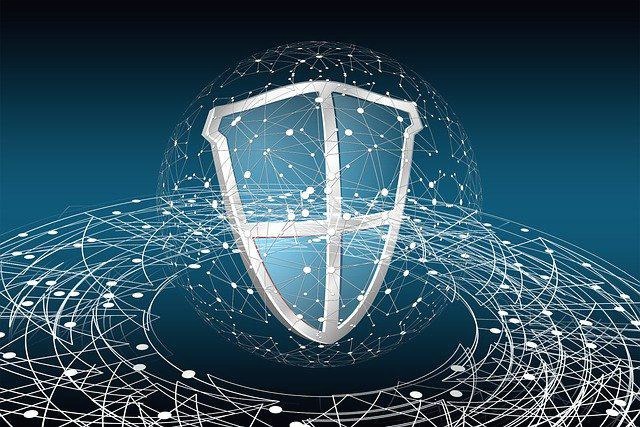티스토리 뷰
반응형
자주 쓰는 명령어만 모아놓는다.
쓸 때마다 찾기 귀찮다..
<전역, 전반적인 추적 명령어>
| 명령어 | 설명 | 자세한 설명 |
| vertarget | 운영체제 정보 확인 *주 : 메인이 되는 대표 운영체제로 나오므로, 예를 들어 main 급인 Windows NT Windows 7, 8.1, 10 이런 식으로 나오지만 그 항렬과 일치하는 표준 버전을 찾아야 한다. |
덤프만 존재하고 타겟에 대한 정보를 추릴 때 사용한다. 윈도우/커널 버전 등이 나온다. [메인 계열 항렬] Windows 10 | Server 2016 Windows8, 8.1 | Server 2012,R2 Vista,7 | | 2008, R2 XP | Server 2003 |
| .time | 덤프 직전까지의 시간 | debug session time : 덤프 뜬 시간 system uptime : 시스템 동작 후 가동 시간 |
| !running -it | 모든 실행 중인 스레드/콜스택 출력 | codemakestheworld-2020.tistory.com/25 |
| !dml_proc | 모든 실행 중인 프로세스 목록, 정보 !process 주소 와 함꼐 사용 |
링크 |
| !heap -stat | 전반적인 힙 정보 출력 | 자세한 건 따로 <링크> |
| !heap stat -h address | 특정 힙 세그먼트에 대한 정보 보여줌 | 자세한 건 따로 <링크> |
| !peb !teb | teb, peb 출력 | 자세한 건 따로 <링크> |
| !proces !thread | 프로세스, 스레드 정보 출력 | |
<주요 디버깅 명령어>
| 명령어 | 설명 | 자세한 설명 |
| r | 레지스트리 확인 | |
| u address | 어셈블리 확인 | |
| d{b,w,d,q,W,C,A> 메모리, 변수값 확인 | 바이트, 워드, 아스키, 문자열 등등으로 출력 많이 쓰이는 것 : da, du : 아스키/유니코드 출력 dd, db : 더블 워드, 바이트 |
d + b - 바이트 d - 더블 워드 q - 쿼드 워드 W - 워드단위 아스키출력 c - 더블 단위 아스키 a - 아스키 u - 유니코드 b <start address> <end address> d <start address> L<element number> |
| u{f} | 디스어셈블 자주 쓰는 명령어 uf : 심볼, 위치의 디서셈블 ex) uf module!Function + 0x20b u : 주소를 디서셈블 ex) u 0x주소 [L(-) number] number만큼 ( + - ) 거리 코드 |
자세한 건 링크 |
<일반/세팅명령어>
| 명령어 | 설명 | 자세한 설명 |
| .cls | 커맨드 창 깨끗이 | |
| .sympath | 심볼 경로 상태 확인 | |
| !wow64exts.sw | 64비트 디버거에서 WOW64 환경에서 돌아가는 Win32 app를 디버깅할 때 스위칭 명령 | 콜스택에 wow64cpu!CpuSyscallStub + @!#$ 어쩌구가 나오면 전환시켜주자. 아니면 그냥 windbg(x86)으로 맞춰서 실행시켜준다. |
| SRV*C:\Mysymbols*http://msdl.microsoft.com/download/symbols | 맨날 하는 바로 그거 msdn 심볼 서버 추가해주기, 하도 많이 써서 .... .reload 후 analyze -v 해주기 (재분석) |
자동화하자. 귀찮다. |
반응형
댓글
공지사항
최근에 올라온 글
최근에 달린 댓글
- Total
- Today
- Yesterday
링크
TAG
- procmoninjection
- procmon활용
- 주택청약
- 비주얼스튜디오코드C/C++
- 청약방법
- 망할비주얼스튜디오코드파이썬쓸때는좋더니만
- 구조체 #클래스
- 세대주
- procmon
- 필터링
- 세대원
- 파이썬 #이벤트로그 #크롤링
- 가점제
- 미즈노남보쿠
- 추첨제
- Injection
- 청약
- 절제의성공학
- 와이어샤크
- 세대주분리
| 일 | 월 | 화 | 수 | 목 | 금 | 토 |
|---|---|---|---|---|---|---|
| 1 | 2 | 3 | 4 | 5 | 6 | 7 |
| 8 | 9 | 10 | 11 | 12 | 13 | 14 |
| 15 | 16 | 17 | 18 | 19 | 20 | 21 |
| 22 | 23 | 24 | 25 | 26 | 27 | 28 |
| 29 | 30 |
글 보관함